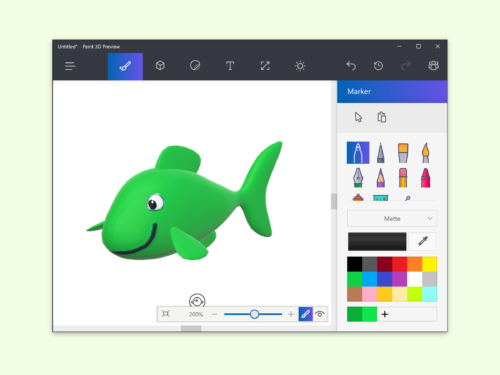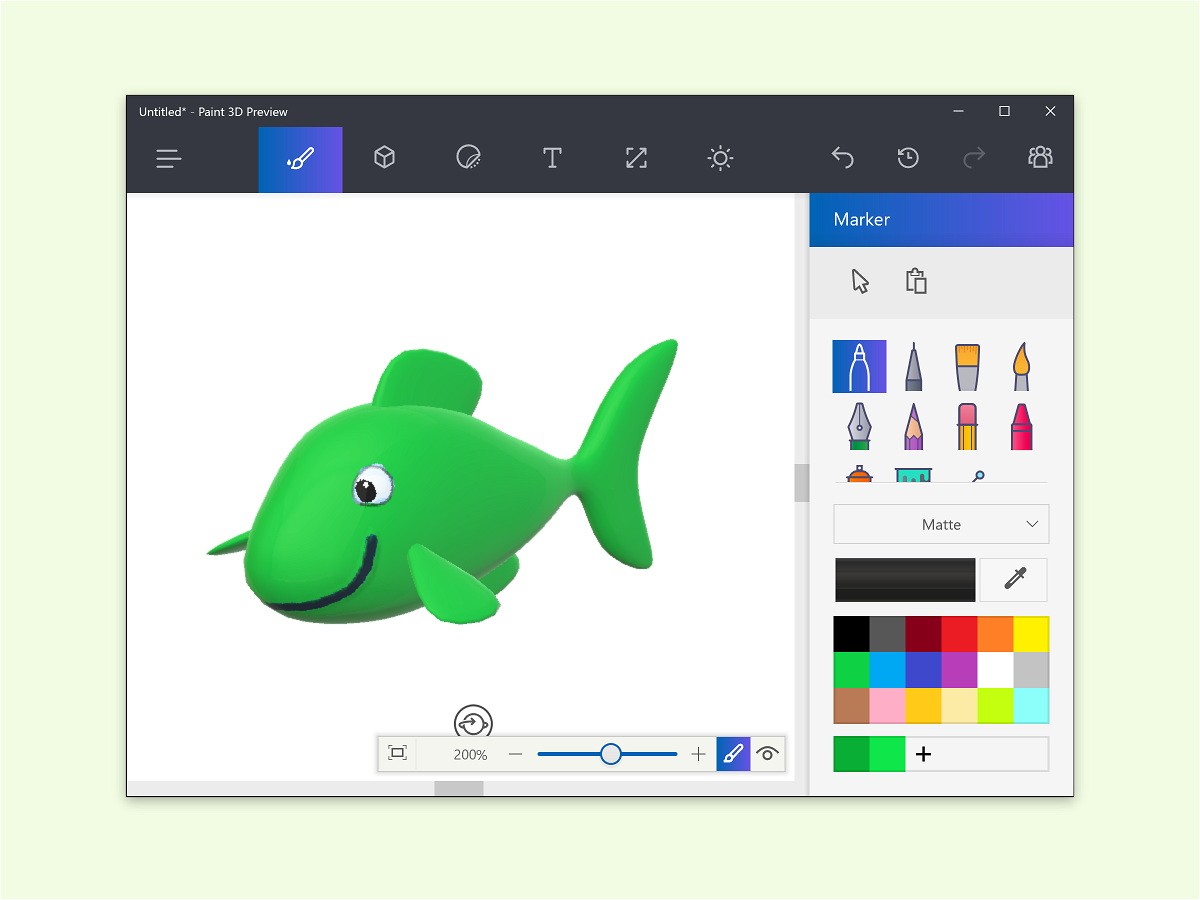
Paint 3D richtig bedienen
In Windows 10 hat Microsoft auch eine 3D-Version des Klassikers Paint integriert. Die Oberfläche ist durch die zusätzlichen Funktionen komplizierter geworden. Wer Durchblick sucht, sollte diesen Tipp lesen.
Paint 3D konzentriert sich auf die Erstellung von 3D-Oberflächen und die Bedienung über Touch-Geräte. Daher stehen Zeichen-Funktionen wie Stift und Tinte im Vordergrund.
- Bilder einfügen funktioniert in Paint 3D direkt über das Drei-Striche-Menü: Einfach dort auf Einfügen klicken. Dann das gewünschte Bild von der Festplatte öffnen.
- Die Größe der Zeichenfläche kann geändert werden, indem zuerst oben zum Tab Zeichenfläche geschaltet wird. Dann mithilfe der Anker bei gedrückter Maus vergrößern oder verkleinern. Alternativ kann man die passende Größe auch von Hand eintippen.
- Paint 3D kann auch Bilder zuschneiden: Dazu als Erstes die betreffende Grafik einfügen, dann auf den Auswahl-Button klicken. Nachdem die Auswahl getroffen wurde, genügt ein Klick auf Zuschneiden.